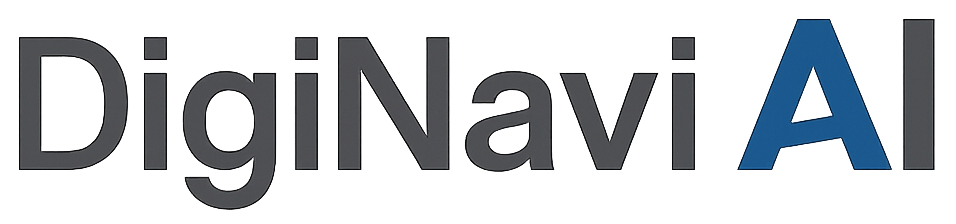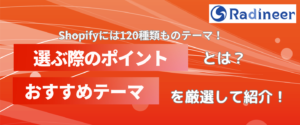世界175か国、170万以上のビジネスで使用されているShopify。
流通総額20兆円以上を誇るEC用のプラットフォームとなっており、これひとつでオンラインストアのテンプレートやPOSシステムも含まれています。
そんなShopifyでネットショップを始めたいと思っている方のために、この記事ではShopifyの基本情報からアカウント開設方法までを徹底的に紹介していきます!
- ECサイトの開設に何から始めていいか分からない…
- ECサイトの開設を進めているものの、専門性の高いスタッフがおらず一向に進捗が生まれない…
- ECサイトを持っているものの、ユーザーが訪れてくれるorサービスを利用してくれる状況になっていない…
- ECサイトの追加・改修を行った際の不具合へのサポートに制作会社が対応してくれない…
上記のようなことでお困りでしたら、私たちRadineerに相談してみませんか?
Radineerでは、Web制作やオウンドメディア運用やSEO対策、Web広告運用など各分野のスペシャリストが担当し、お客様を徹底サポート。
現在の事業課題をヒアリングした上で、貴社のマーケティング予算や要望に合わせた最適なプランをご提案します。
「こんなことも相談できるのかな?」といった些細なお困りごとでもかまいません。
プロと一緒にお困りごとを一緒に解決していきましょう。 まずはお気軽にフォームよりご相談ください。
Shopifyアカウントの種類
Shopifyには、「マーチャント向けアカウント」と「パートナー向けアカウント」の2種類があります。
それぞれのアカウントで機能が異なりますので、ご自身で利用するケースに適した種類のアカウントを作成しましょう。
Shopifyアカウント①:マーチャント向けアカウント
「マーチャント向けアカウント」は、自分自身でECサイトを立ち上げる形になります。
サイト構築作業はECサイトを立ち上げるユーザー主導となっており、代理店などのスタッフを招待する場合には「コラボレーター」としてログイン権限を付与する形で共同作業を進めていきます。
Shopifyアカウント②:パートナー向けアカウント
「パートナー向けアカウント」は、代理店などがクライアントのサイト構築を行う時などに利用するアカウントになります。
このアカウントでは複数のショップを開設することができる点が特徴です。
また、無料でプレミアムプラン($299USD/月)と同等の機能を使える点も大きなメリットです。
ただし、事前に導入できるアプリに制限がかかる点には注意が必要です。
パートナー向けアカウントでは構築したサイトの公開を行うことはできないので、サイトの構築が完了次第アカウントをクライアントに譲渡し、公開作業を依頼する必要があります。
ちなみに、クライアントがECサイトの運用を開始した場合、Shopifyより月額費用の20%がフィーとして入金されます。
Shopifyは支払い情報なしでアカウント作成OK
Shopifyには、14日間の無料お試し期間が設けられています。
最近、こういった無料トライアル期間はよく見かけますが、実際に登録する際には支払い情報として「クレジットカード情報の入力」を求められます。
また、支払い情報を一度設定してしまうと、無料期間終了後には自動的にサービスへの課金が行われてしまう、といった仕組みのサービスも存在しています。
しかし、Shopifyでは最初のアカウント作成時には支払い情報を入力する必要はありません。
まずは無料期間で「Shopifyがどういったサービスなのか」を理解してもらった上で、無料期間終了後もサービスを続けたいと感じた人のみがプランの選択と支払い情報の入力に進むことになっています。
無料期間中の解約忘れによる自動課金の心配はありませんので、安心してShopifyを使うことができますね。
ちなみに、無料期間中は作成したShopifyサイト内で実際に商品を購入することはできませんので、ご注意ください。
Shopifyのアカウント作成における手順(マーチャント向けアカウント)
ShopifyでECサイトを構築する場合、まずはShopifyのアカウントを取得しなければなりません。
その手順としては、
- メールアドレスの登録
- パスワード/ストア名/ストアURLの設定
- アンケートへの回答(スキップ可能)
- ストア情報の設定
の4STEPになります。
STEP①:メールアドレスの登録
まずは、Shopifyの公式サイトへ移動します。
すると、メールアドレスの入力を求められますので、普段使用しているメールアドレスを記載してください。
あとは、隣にある「無料体験をはじめる」をクリックするだけでOKです。
STEP②:パスワード/ストア名/ストアURLの設定
次に、パスワード・ストア名・ストアURLを設定します。
パスワードは5文字以上であればOKですので、忘れない文字列をご自身で決めてください。
ストア名/ストアURLは後から変更が可能ですので、まだ決まっていない方は当面の名前で設定してしまってもOKです。
ただし、ストアURLはShopifyへのログイン時に必要になりますので、パスワードと同様にどこかにメモしておくことをおすすめします!
STEP③:アンケートへの回答(スキップ可)
パスワードなどを決めると、次はアンケート画面へと遷移します。
スキップすることもできますが、ECサイトを立ち上げる上で考えるべきポイントを押さえた質問になっています。
時間が許す場合には、思考の整理のついでに回答しておくと良いでしょう。
回答項目としては
- 商品の販売実績
- 現在の年商
- 販売する商品のカテゴリー
の3つになります。
商品の販売実績の質問については、選んだ選択肢によって続く質問が異なります。
- 「ただ遊んでいるだけ」と回答した場合→Shopifyでビジネスを始める上で知りたいこと
- 「まだ商品を販売していない」と回答した場合→販売できる商品の有無
- 「商品を販売しているがオンラインではまだ」と回答した場合→ストアのオープン予定時期・販売形態
- 「異なるECプラットフォームで販売している」と回答した場合→最も多く使用しているECプラットフォームとそれの使用理由
最後に、自身のECサイトではなくクライアントのECサイトを作っている場合には、チェックボックスにチェックを入れましょう。
STEP④:ストア情報の設定
最後に、ストアの情報を入力します。
ここで入力した情報がデフォルトで登録されますが、後から変更も可能でございます。
入力項目としては
- 姓/名
- 国/地域
- 郵便番号
- 都道府県
- 市区町村
- 住所
- 建物名/部屋番号など
- 電話番号
- ビジネスまたは個人のウェブサイト(任意)
になります。
最後に、入力したストアが登記されている場合にはチェックボックスにチェックを入れましょう。
「ストアに入る」のボタンをクリックする前に、しっかりと「利用規約」と「プライバシーポリシー」の確認も忘れないようにしてください。
アカウント登録完了
下記の管理画面に遷移すれば、アカウント登録は完了となります。
登録したメールアドレスにも、Shopifyからメールが届いていますので確認しておきましょう。
Shopifyのアカウント停止や削除について
Shopifyの無料トライアル期間中に有料プランの契約を行わなかった場合、自動的にアカウントは停止となります。
そのため、無料トライアル期間だけShopifyを使ってみたかった場合には、アカウントの停止や削除に関する手続きは必要ありません。
また、有料プランを契約している方は「設定」の「プランと権限」ページから手続きを行うことができます。
ページ内に「ストアのステータス」項目がありますので、目的に応じて
- 一時停止して構築する
- 一時停止
- ストアを閉鎖する
の3つの手続きを選択することになります。
注意点としては、有料アプリを導入している場合です。
この場合には、別途で有料アプリの停止も同時に実施しないと、利用料金が発生してしまいますので、合わせて停止作業などを行っておきましょう。
停止方法①:一時停止して構築する
「一時停止して構築する」の場合には、販売を一時停止する形となります。
一部機能を除く管理画面での操作やユーザーがサイトにアクセスすることは可能ですが、商品の購入はできなくなります。
この場合には、$9.00USDが月額で発生します。
停止方法②:一時停止
「一時停止」の場合には、管理画面での操作や商品の購入などの全てが一時停止されます。
この場合、月額での料金は発生しませんが、一時停止できる期間は最大で3ヶ月となります。
「一時停止」後に再開することなく3ヶ月が経過した場合には、自動的に「一時停止して構築する」へと変更となります。
その際には、先述の通り月額$9.00USDが発生する点にご注意ください。
停止方法③:ストアを閉鎖する
完全にストアを削除したい場合には、「ストアを閉鎖する」を選択します。
オンラインストアと販売チャネルを閉鎖することになりますので、Shopifyやアプリからの請求状況やドメイン関連の手続き、データの保存など必要な作業は忘れないように行っておきましょう。
ストアのデータ保存期間は30日間ですので、その期間内に作業を終了させれば問題ありません。
まとめ
14日間の無料お試し期間があるShopifyは、初めてECサイトを立ち上げる人たちにとっては非常に便利ですよね。
ストアの構築を行なった場合でも、継続的に利用しない場合には停止措置などが不要な点も面倒くさくなくて助かります。
少しでもECサイトを立ち上げたいと考えている場合には、まずはShopifyの無料トライアル期間でECサイトの立ち上げ・構築を体験してみてはいかがでしょうか?
- ECサイトの開設に何から始めていいか分からない…
- ECサイトの開設を進めているものの、専門性の高いスタッフがおらず一向に進捗が生まれない…
- ECサイトを持っているものの、ユーザーが訪れてくれるorサービスを利用してくれる状況になっていない…
- ECサイトの追加・改修を行った際の不具合へのサポートに制作会社が対応してくれない…
上記のようなことでお困りでしたら、私たちRadineerに相談してみませんか?
Radineerでは、Web制作やオウンドメディア運用やSEO対策、Web広告運用など各分野のスペシャリストが担当し、お客様を徹底サポート。
現在の事業課題をヒアリングした上で、貴社のマーケティング予算や要望に合わせた最適なプランをご提案します。
「こんなことも相談できるのかな?」といった些細なお困りごとでもかまいません。
プロと一緒にお困りごとを一緒に解決していきましょう。 まずはお気軽にフォームよりご相談ください。